
當您將檔案從SD卡轉移到電腦時,不小心刪除了一些寶貴的影片。無論是簡單的照片還是專業的視頻剪輯,我們都可以通過您的Mac從SD卡中恢復已刪除的檔案。
在任何操作之前,您應該立即停止使用SD卡,以增加恢復已刪除檔案的機會。在這篇文章中,我們將逐步指導您如何恢復被刪除的檔案,並且我們將談論導致資料遺失的常見原因以及如何避免它們。
目錄
SD卡的不同類型解釋
SD或安全數位卡是用於在電子設備中儲存數據的便攜式記憶卡。
您會遇到的不同類型SD卡如下。
- SDHC – 這些是最常見的類型,具有高容量存儲,最多可存儲32GB的數據,因此通常用於數碼相機。
- Micro SD – 這些卡片尺寸較小,專為手機設計。
- CF卡 – Compact Flash卡被認為比SDHC更快、更耐用,主要用於高端相機。
- xD圖片 – Extreme Digital圖片卡常用於富士和奧林巴斯相機,但已於2009年停產。
即便有多種類型,從SD卡中恢復刪除的檔案的方法相似,如果不是完全相同的。所以不用多說,這裡是如何做的!
如何在 Mac 上從 SD 卡恢復已刪除的檔案
以下是在 Mac 上從 SD 卡恢復刪除文件最有效的數據恢復方法。為了獲得最佳效果,您可以選擇一種最適合您情況的方法,或者依次嘗試這些數據恢復方法。
方法 1:從 SD 卡的垃圾桶中恢復資料
你在 Mac 上從 SD 卡刪除的檔案不會立刻永久刪除 — 它們會先被移動到垃圾桶。所以,如果你在從 SD 卡上刪除檔案後沒有清空 Mac 的垃圾桶,你應該還能在那裡找到它。
注意:SD 卡上刪除的文件僅在SD卡連接到您的 Mac 時才會顯示在垃圾文件夾中。當您將記憶卡從電腦中拔出後,已刪除的文件將會變得看不見。
按照以下步驟從你的 Mac 回收站中恢復已刪除的 SD 卡文件:
- 將SD卡連接到您的Mac。
- 啟動垃圾桶(點擊Dock上的最後一個圖標)

- 在那裡瀏覽文件,找到您需要的那個。
- 將文件拖放到其他文件夾,或右鍵點擊它,並從下拉菜單中選擇放回以將其恢復到原來的位置。
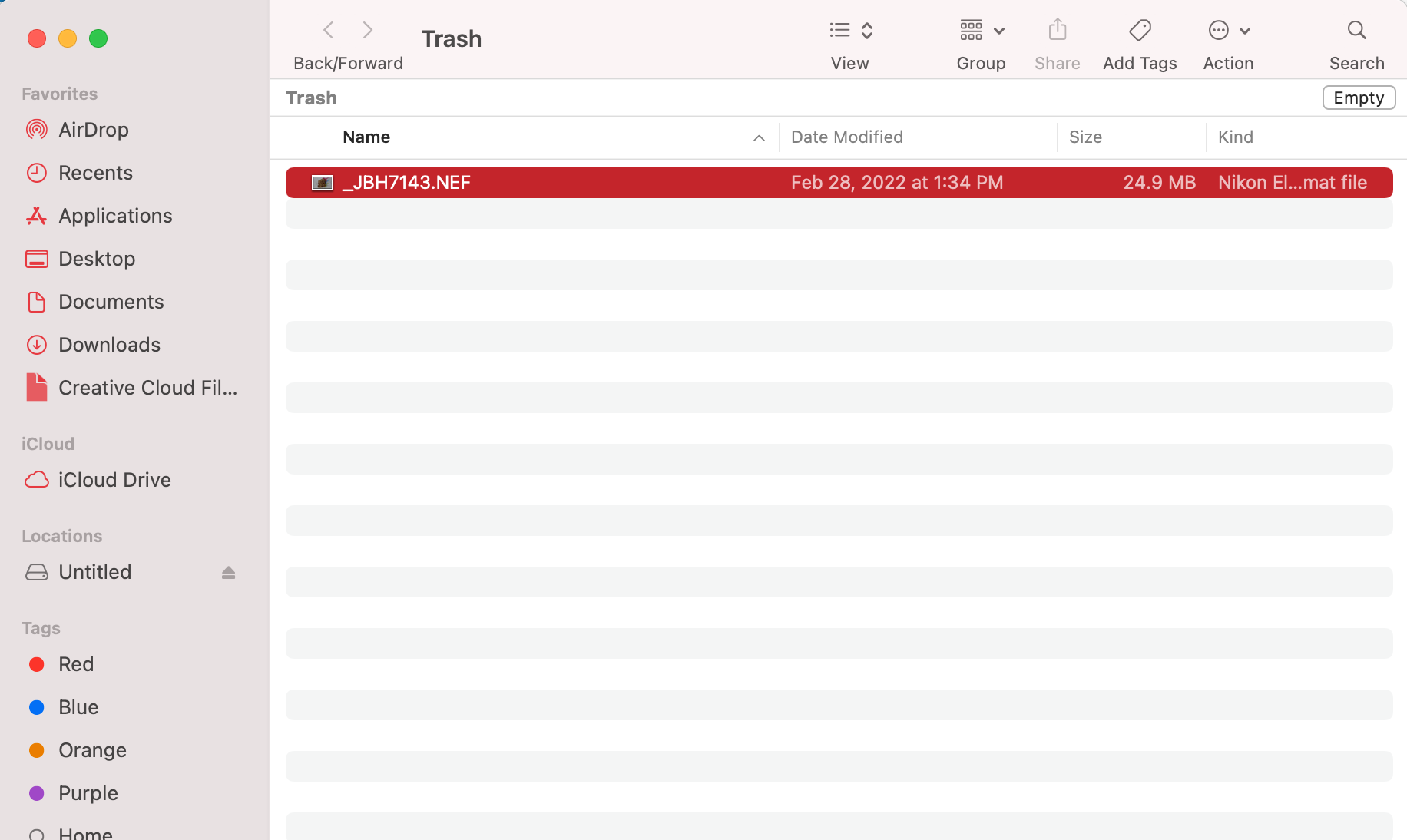
您也可以利用特殊的鍵盤快捷方式來訪問已刪除的SD卡文件。以下是操作方法:
- 將記憶卡連接至您的 Mac。
- 啟動 Finder。
- 點擊左側側邊欄的 SD 卡名稱。
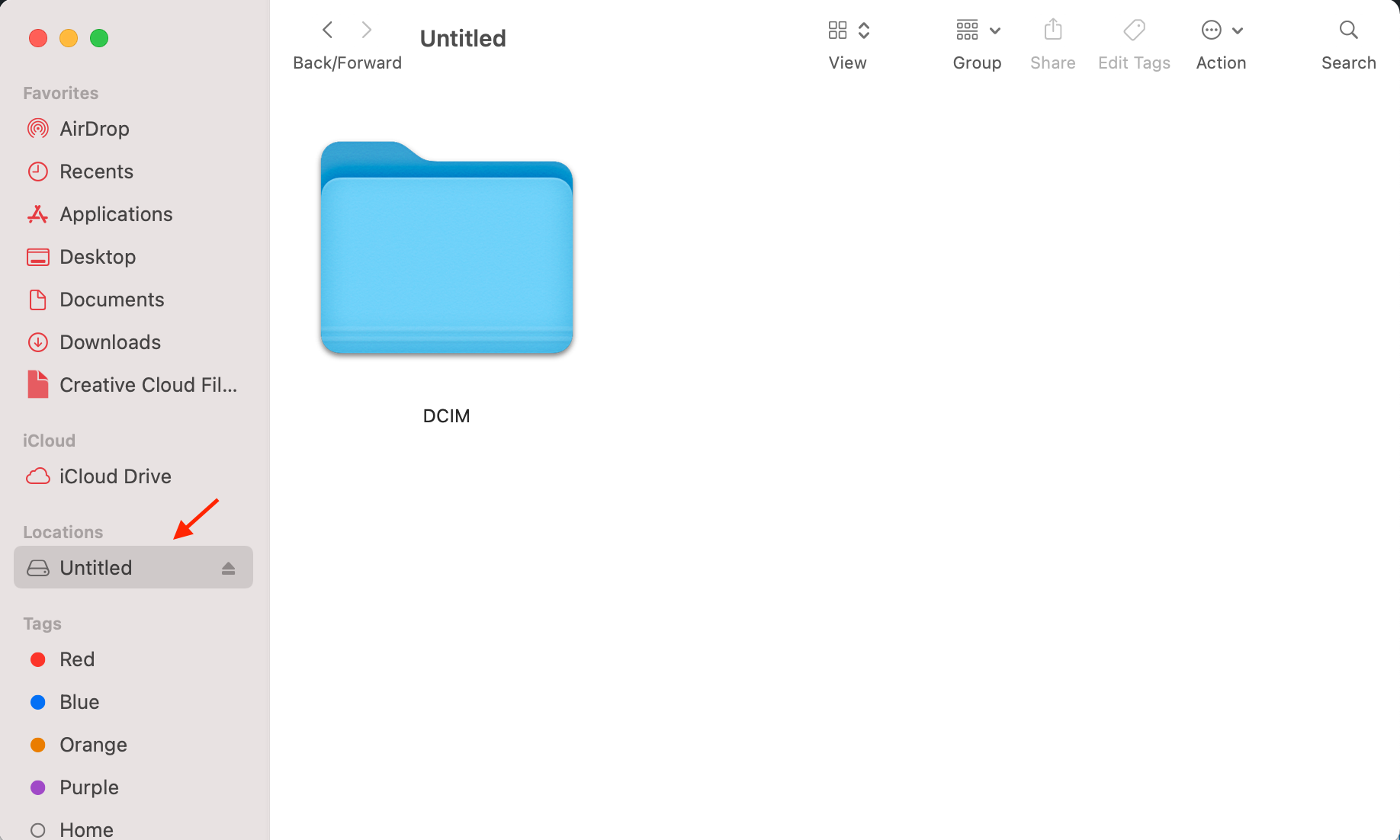
- 按下 Shift + Command + ⠂ 以查看隱藏文件。
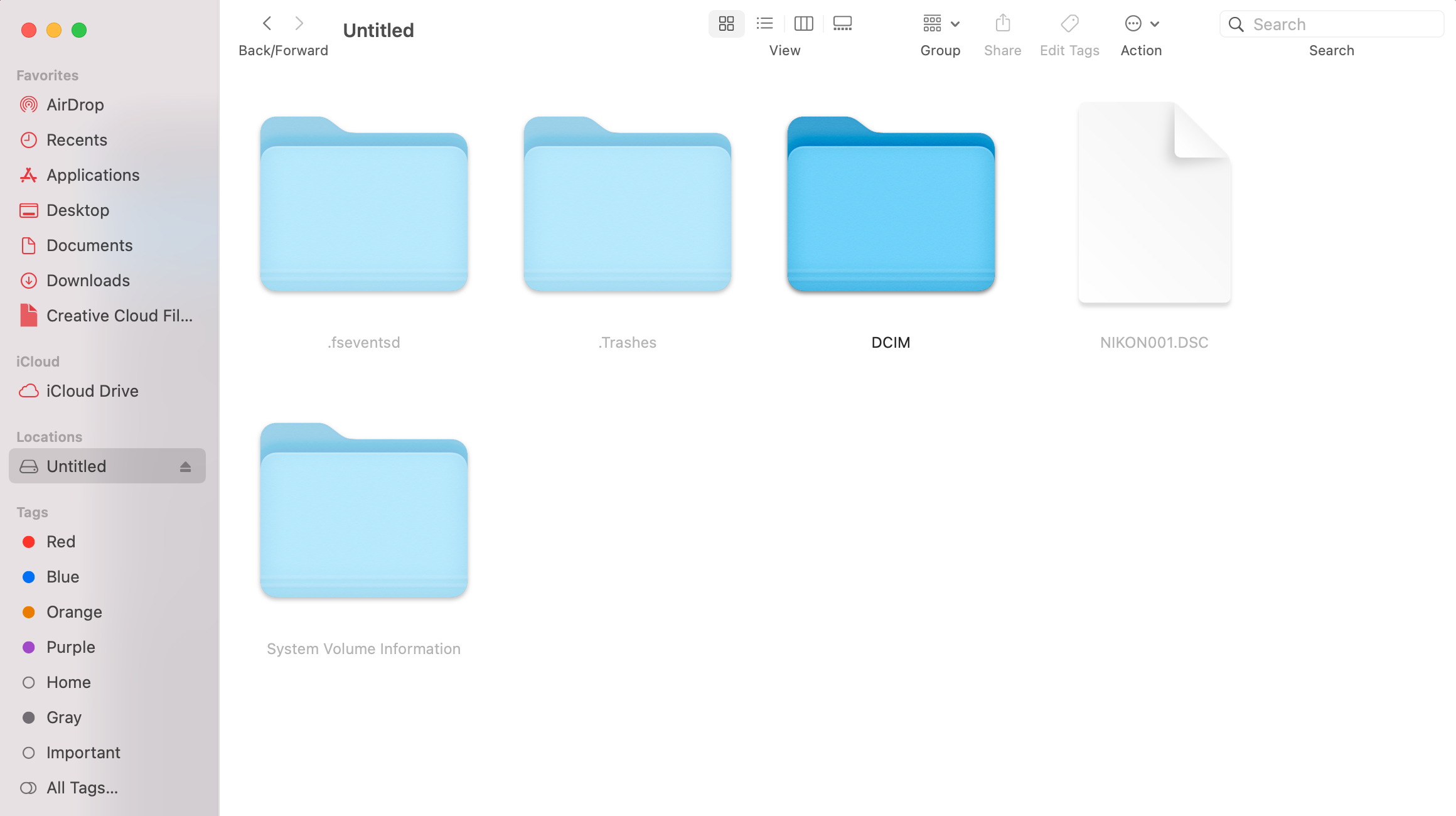
- 前往 .Trashes > 垃圾桶(已刪除的文件應該位於此資料夾中)
方法 2:使用專業數據恢復軟體
Disk Drill 是一款適用於 Mac 的數據恢復軟件,能夠從 iPhones 和 iPads、Android 設備、USB 快閃記憶體驅動器以及 SD 卡等不同存儲設備上恢復超過 400 種文件類型。
您可以免費下载应用程式、扫描并预览您SD卡中的任何已删除文件。但是,如果您找到了丢失的文件并想要恢复它们,则需要购买PRO版本,仅需89美元即可无限量数据恢复。
要使用 Disk Drill 從 SD 卡中恢復您的數據,請按照以下步驟操作:
- 首先,從官網下載Mac版Disk Drill。
- 接著,打開您下載資料夾中的diskdrill.dmg。
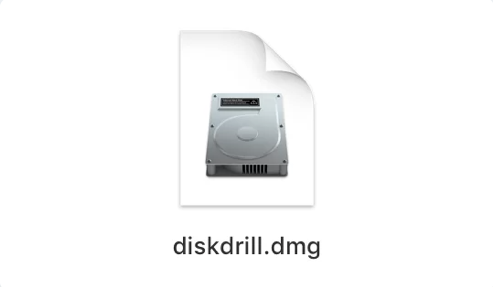
- 然後,將Disk Drill圖標拖拽到應用程式資料夾。
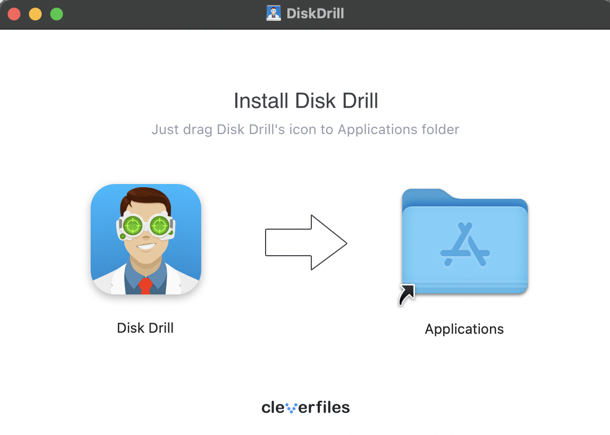
- 從應用程式資料夾開啟Disk Drill。如果是第一次開啟應用程式,將會有一個提示詢問您是否確定要開啟Disk Drill。點擊開啟。
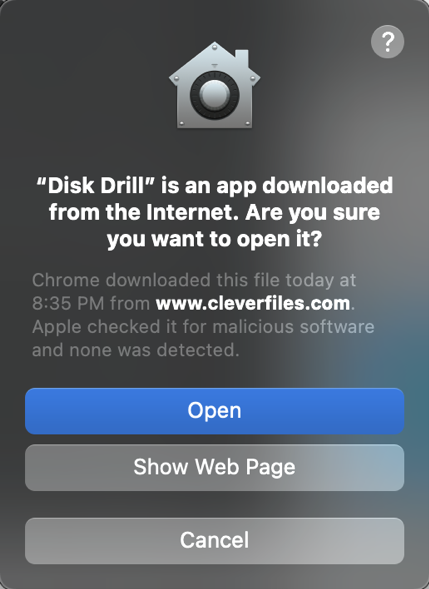
- Disk Drill現在將會啟動。所有可進行掃描的驅動器將在Disk Drill首頁顯示,因此請確保您的SD卡已插入到Mac中以便被檢測。
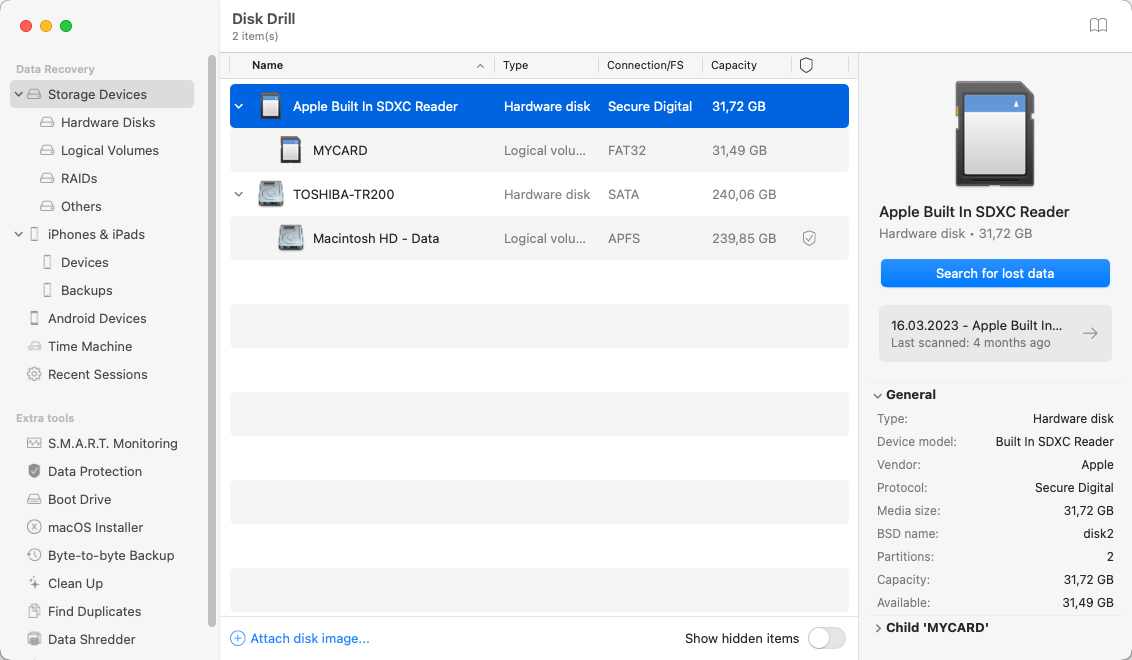
- 點選您想要掃描丟失數據的SD卡,然後點擊螢幕右側的尋找丟失數據。
- 等待掃描完成。這可能會根據被掃描的驅動器大小而需要一段時間。當掃描結束時,Disk Drill會顯示您可以恢復的項目。它們將按檔案類型分類。
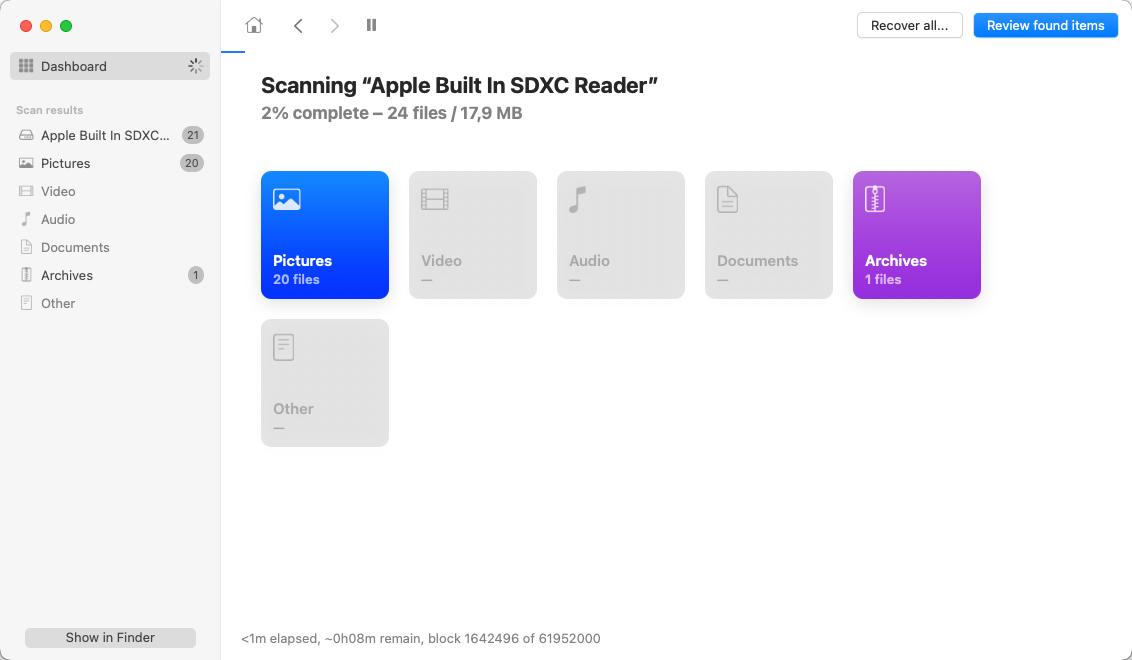
- 如果您希望從SD卡中恢復照片,點擊圖片類別。將會有子資料夾。通過檔案大小、修改日期或直接搜索檔案名來過濾它們。

- 找到檔案後,點擊它來預覽圖像。
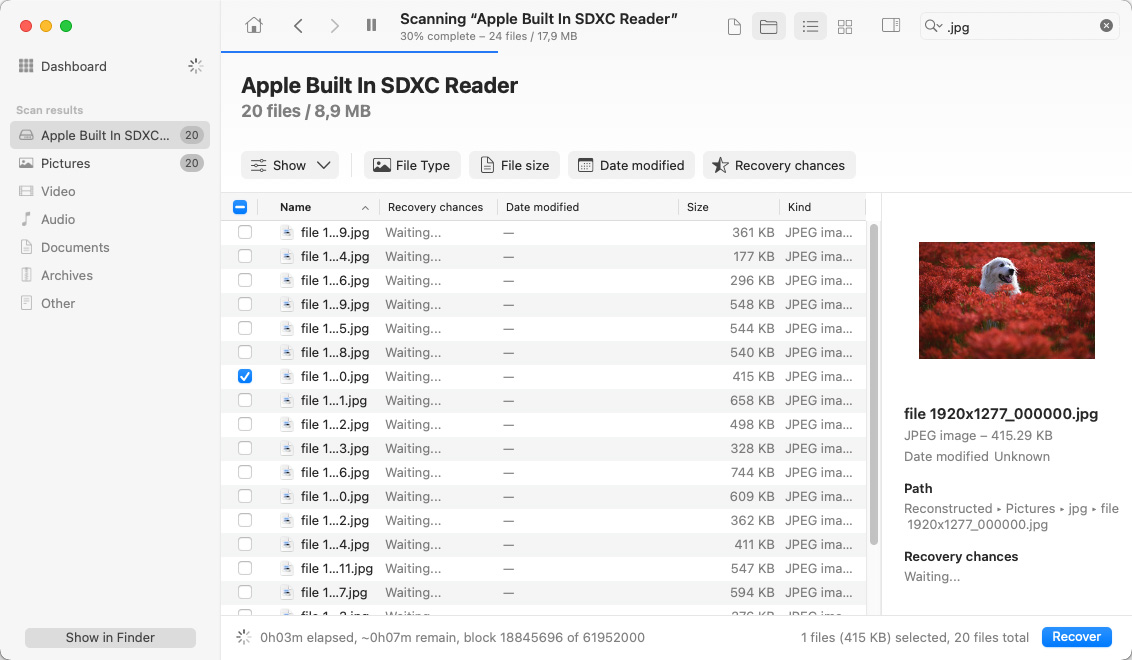
- 最後,點擊螢幕右下方的恢復按鈕,並選擇一個新位置來存放您想要恢復的檔案。
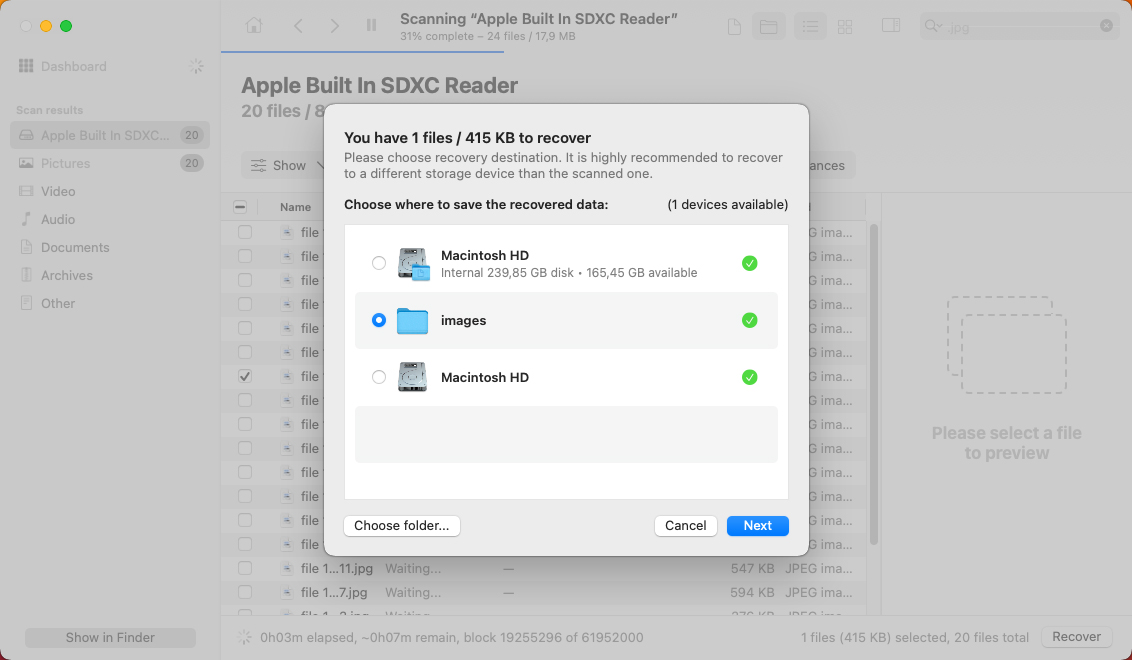
- 屏幕上將會顯示一個信息,以確認檔案已被恢復。
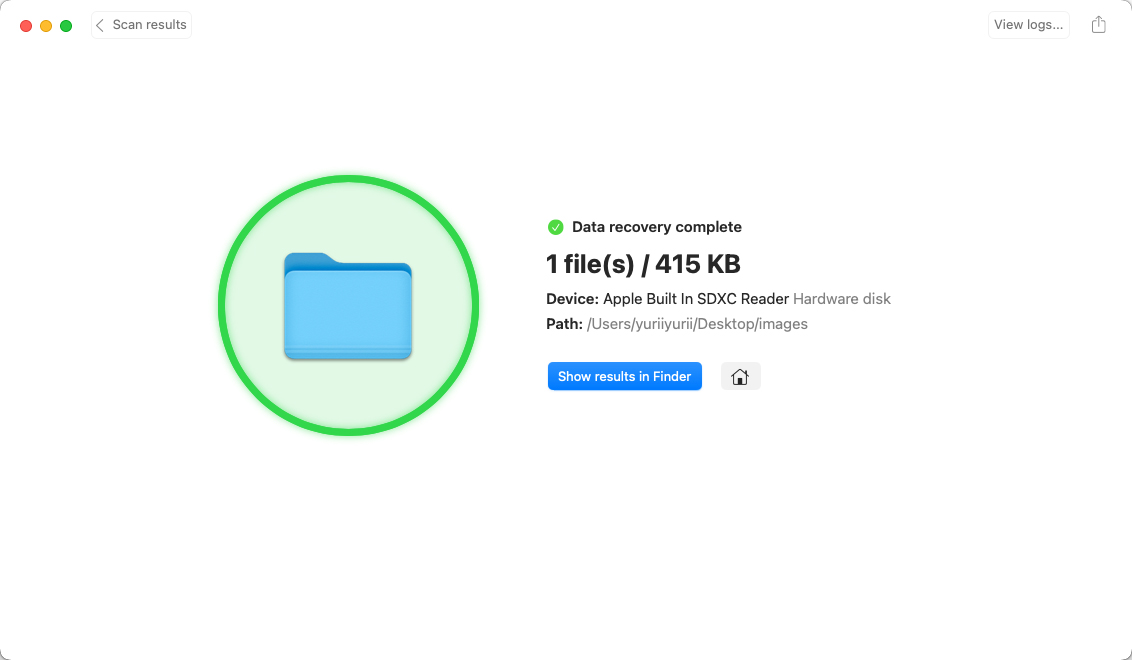
方法 3:使用 PhotoRec 從 SD 卡恢復數據
另一个可以帮助您从SD卡恢复已删除文件的工具是PhotoRec。这是一个完全免费的开源数据恢复软件,非常擅长恢复已删除的图片、视频和其他各种大小的文件。
雖然PhotoRec是一個有效的資料恢復解決方案,但不是所有的用戶都習慣使用它,因為它沒有命令行界面,這使得它的使用比起那些擁有圖形用戶界面的應用程序來得更複雜。
遵循以下步驟使用 PhotoRec 從您的 SD 卡中恢復已刪除的文件:
- 下載 PhotoRec 到你的 Mac(你需要同時下載 TestDisk 和 PhotoRec,因為這兩個工具是一起的)
- 要安裝這個工具,開啟 終端機(前往啟動台 > 終端機)並複製貼上下方指令:
sudo photorec。
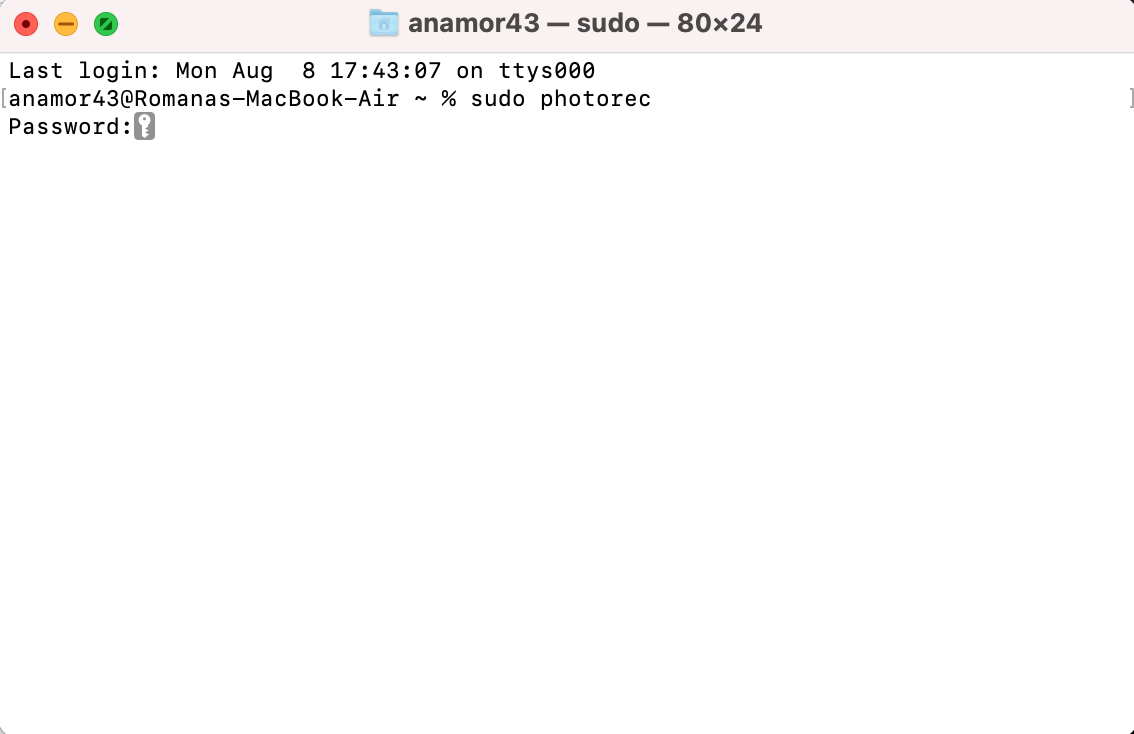
- 按下 Return 鍵並在需要的時候輸入你的管理員密碼。
- 使用箭頭鍵從設備列表中選擇你的 SD 卡,然後按下 Return 鍵來確認你的選擇。
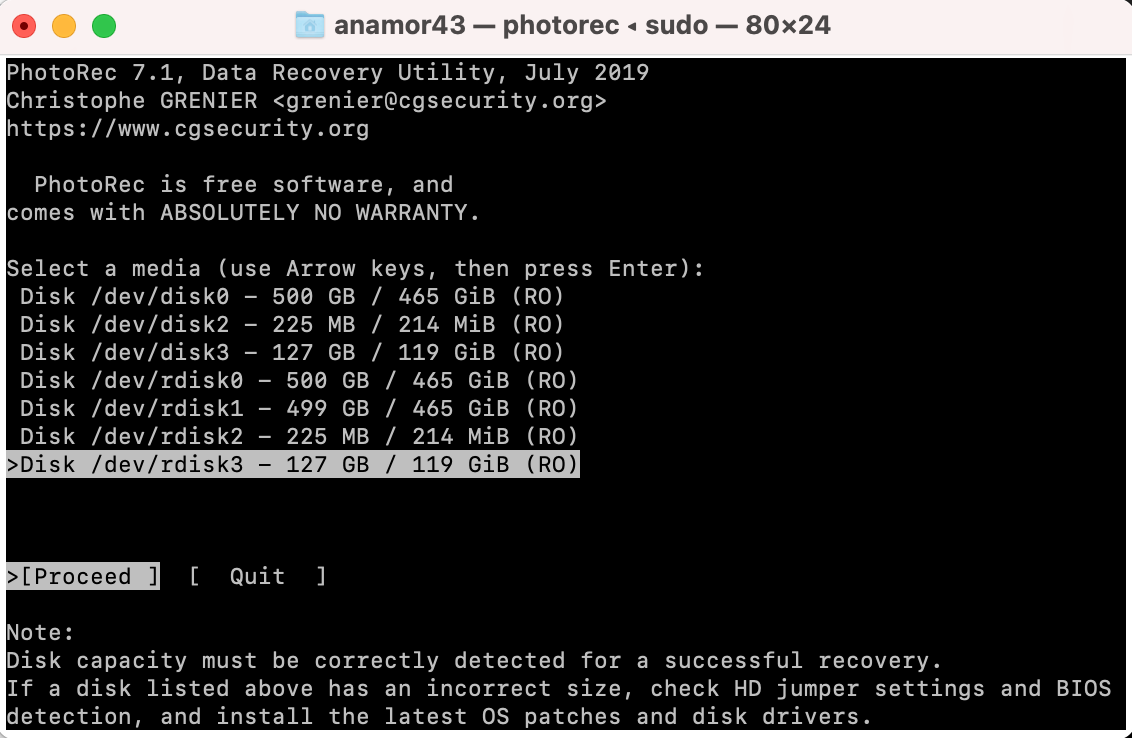
- 選擇帶有你數據的 SD 卡分區,然後按下 Return 鍵開始搜索。確保你已經選擇了 其他 並按下 Return 鍵。
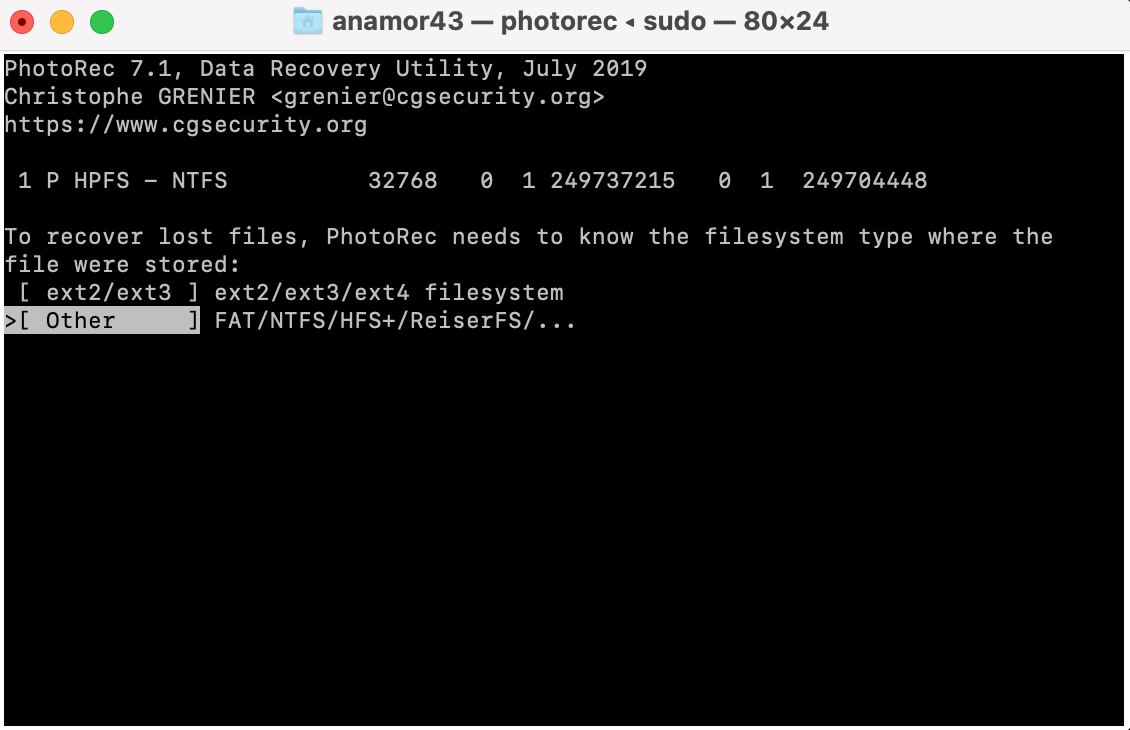
- 選擇 免費 搜索已刪除的文件,或選擇 全部 進行更全面的搜索,這樣會恢復整個 SD 驅動器,然後按下 Return。

- 選擇恢復數據的目標位置,然後在鍵盤上按下 C 鍵來確認。
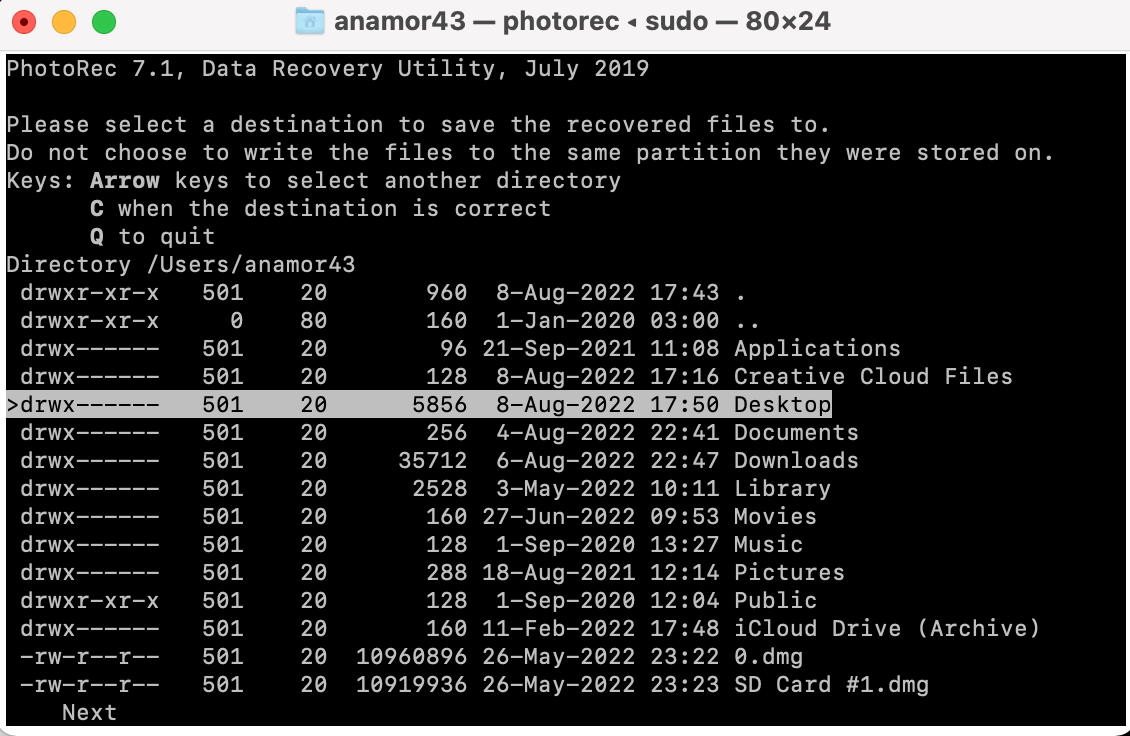
一旦工具程式完成恢复过程后,请关闭终端机,并前往之前选择的目的地查找含有恢复数据的文件夹。
SD 卡資料遺失的原因
可能有幾個原因導致你從SD卡中丟失了文件。最常見的原因是:
- 🛠 毀損。SD卡不當的物理處理可能會導致卡片損壞。當您的SD卡無法被識別或無法顯示其上保存的文件時,那麼它可能已經毀損。除了不當處理或暴露於高溫和不適環境之外,隨著時間的推移,儲存卡也會逐漸退化並慢慢腐蝕。一張SD卡通常有10年的使用壽命,但作為一個經驗法則,最好在使用5到7年後就準備備份並考慮購買新的。
- 🦠 病毒或惡意軟體。如果您的設備意外下載了惡意軟體或病毒,那麼這也會影響到已安裝的記憶卡。存儲的數據可能變得無法讀取或無法訪問。
- 💿 格式化。在Mac上格式化記憶卡,無論是有意或無意的,都會刪除存儲其中的所有數據。除非您確定您不再需要您SD卡中的文件,或者您已經將它們全部備份,否則不要格式化您的記憶卡。
如何防止 SD 卡上的資料丟失
了解以上所有信息后,以下是一些防止数据丧失的小提示:
| 提示 | 描述 |
| ⏏ 正確彈出SD卡 | 千萬不要直接從電腦中拔出SD卡來斷開連接。每當您這樣做時,從記憶卡中丟失部分甚至所有數據的風險都會增加。要正確操作,啟動Finder,右鍵點擊側邊欄的SD卡,然後從下拉菜單中選擇彈出。 |
| ♨ 避免高溫 | 如果您經常將SD卡暴露在高溫下,可能會造成物理損壞。一旦發生這種情況,從這樣的卡中檢索數據變得非常困難,有時甚至是不可能的。 |
| 💽 使用多個記憶卡 | 最好是使用幾張SD卡而不是只使用一張。這樣可以延長它們的使用壽命,因此不期望的數據丟失的機會將會減少。 |
| ✍ 不要中斷讀/寫操作 | 在從您的Mac彈出SD卡之前,請確保所有讀取或寫入過程都已完成。例如,如果您正在嘗試將數據上傳到SD卡,請不要在操作完成前將其斷開電腦連接。 |
| 💻 定期備份數據 | 安全總比遺憾好。定期為您的SD卡創建備份是一個好習慣,這樣假如您丟失了一些重要數據,您將有一個簡單有效的方法把它找回來。 |
常見問題
- 首先,下载 TestDisk。
- 下载后,点击 testdisk-7.1-WIP 文件解压。
- 运行 testdisk 可执行文件,如果有提示请输入管理员密码。
- 选择你要恢复的 SD 卡。一般来说,SD 卡不会有任何分区,所以在询问分区类型时,直接选择 无。
- 接下来,选择 分析 开始搜索丢失的文件。
- 你可以首先进行一次 快速搜索,如果找不到文件,再进行 深度搜索。
- 一旦找到丢失的分区,只需要选择该分区并按 写入 开始恢复过程。
- 將 SD 卡連接到你的 Mac。
- 下載並安裝 Mac 版 Disk Drill。
- 開啟應用程式並從可用裝置列表中選擇 SD 卡。
- 點擊“尋找丟失資料”按鈕以開始掃描。
- 等待掃描完成後點擊“回顧找到的項目”
- 點擊左側邊欄中的“圖片”以縮小搜索範圍。
- 點擊照片旁的眼睛圖標預覽它,然後選擇你希望恢復的照片。
- 點擊“恢復”按鈕並從恢復的數據中選擇一個偏好的存儲位置。
 7 Data Recovery
7 Data Recovery 



